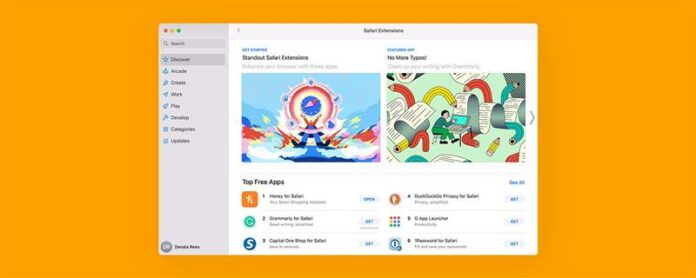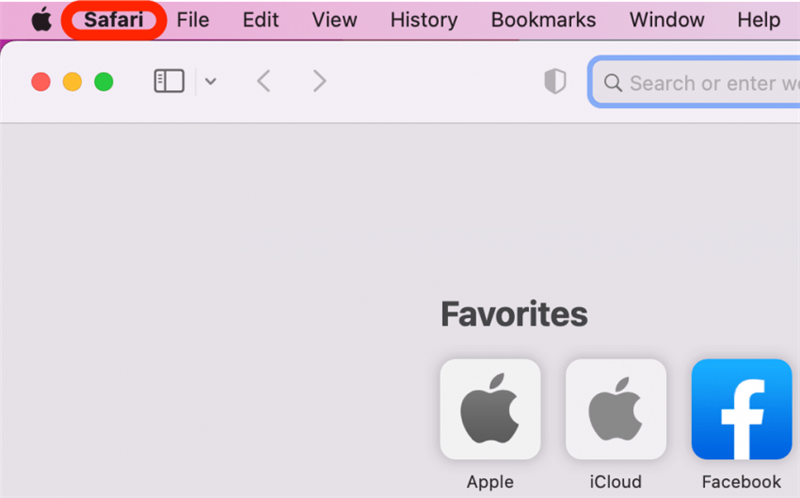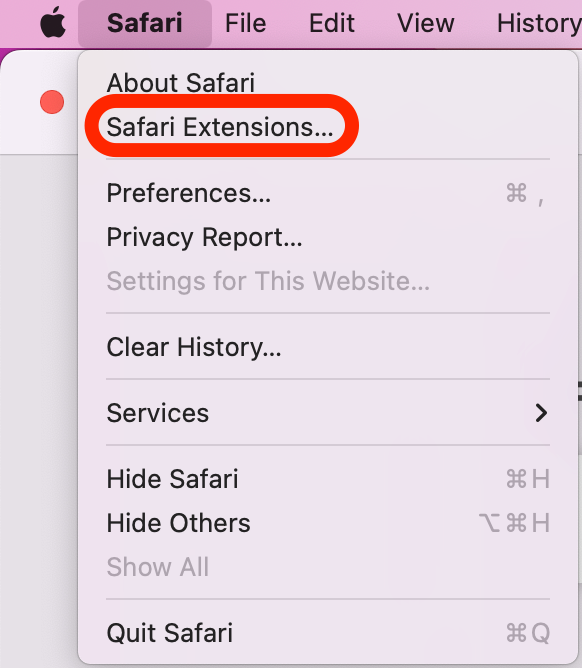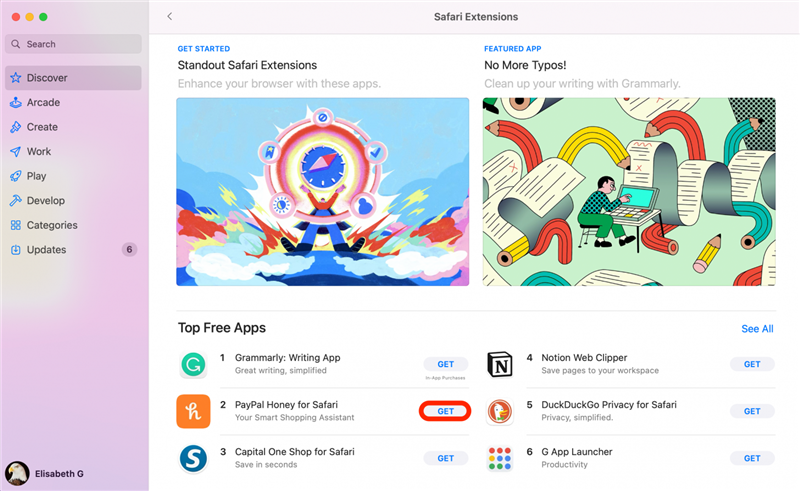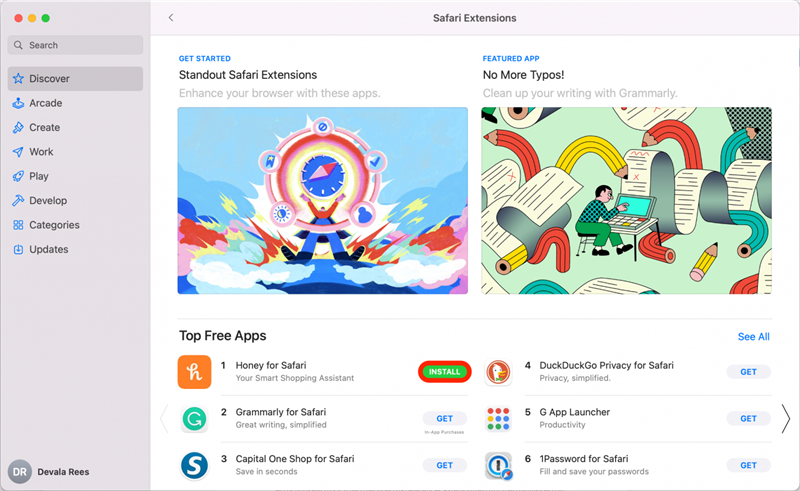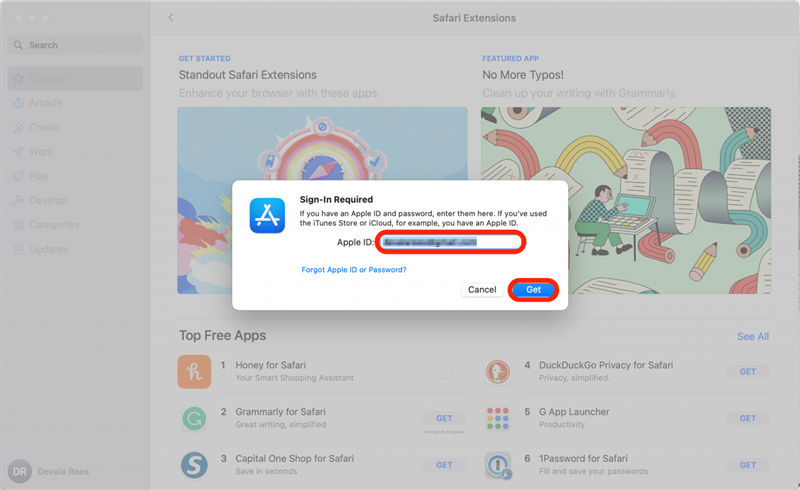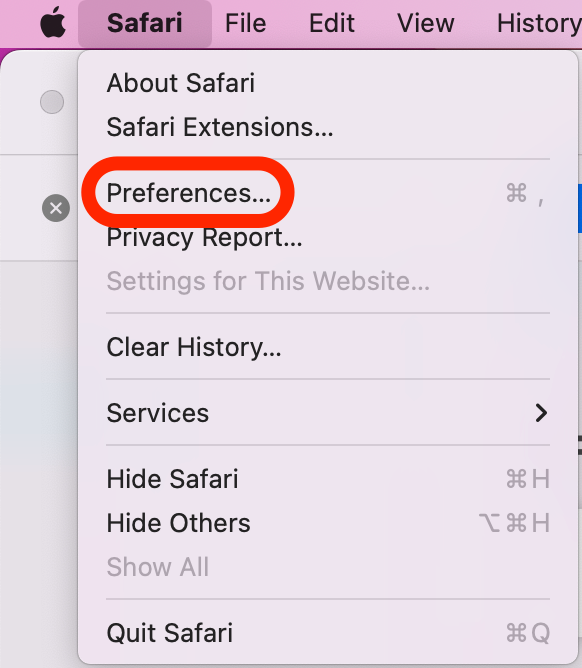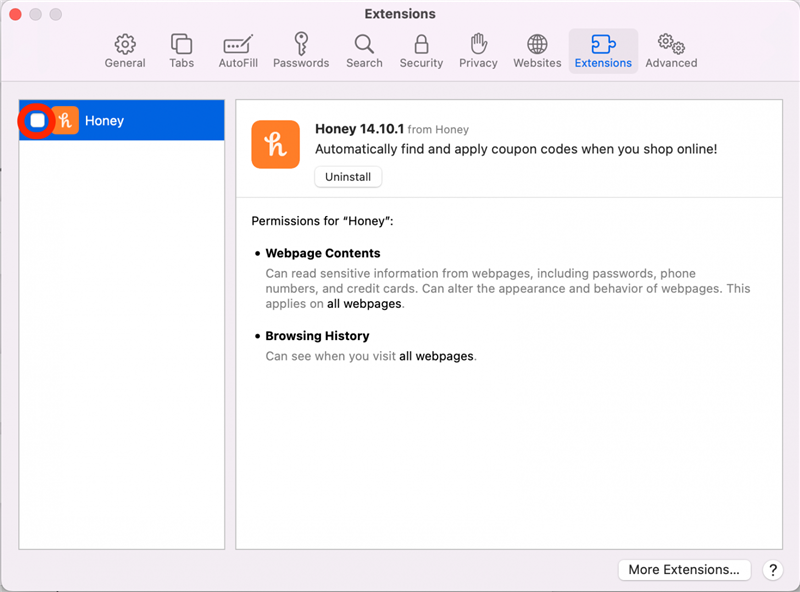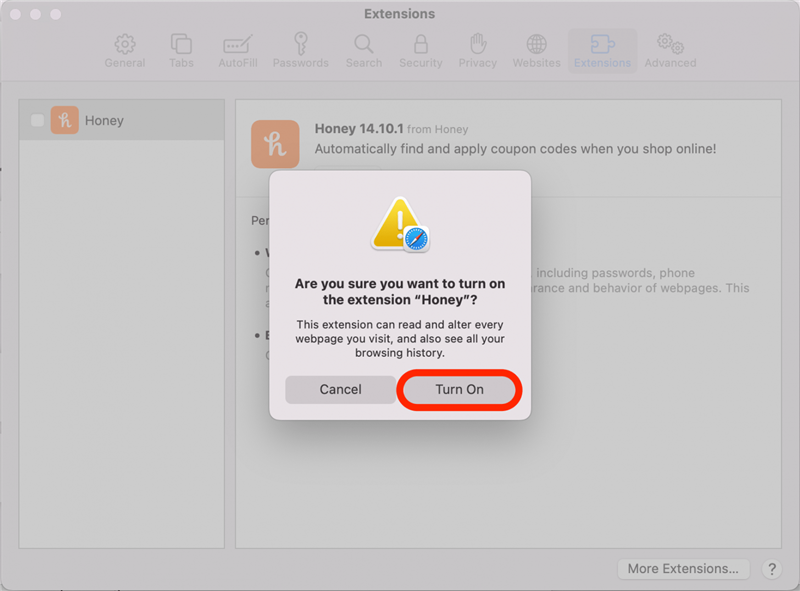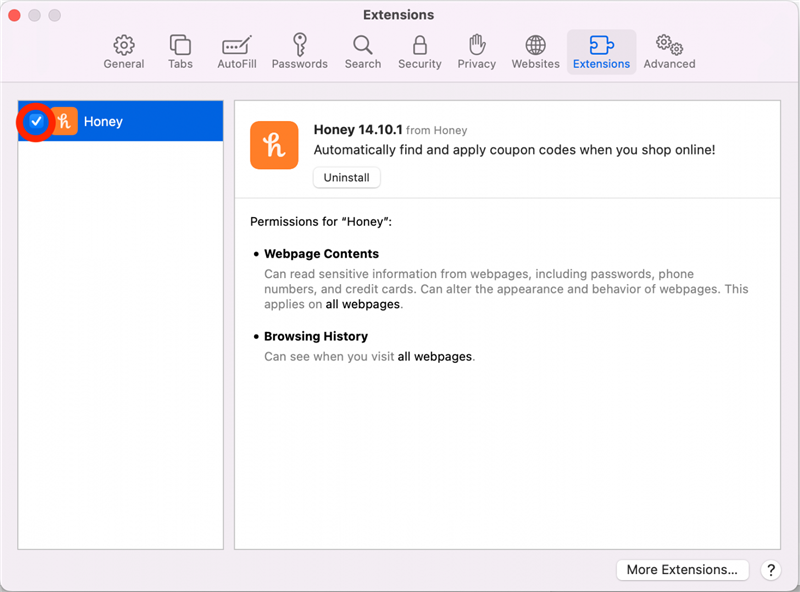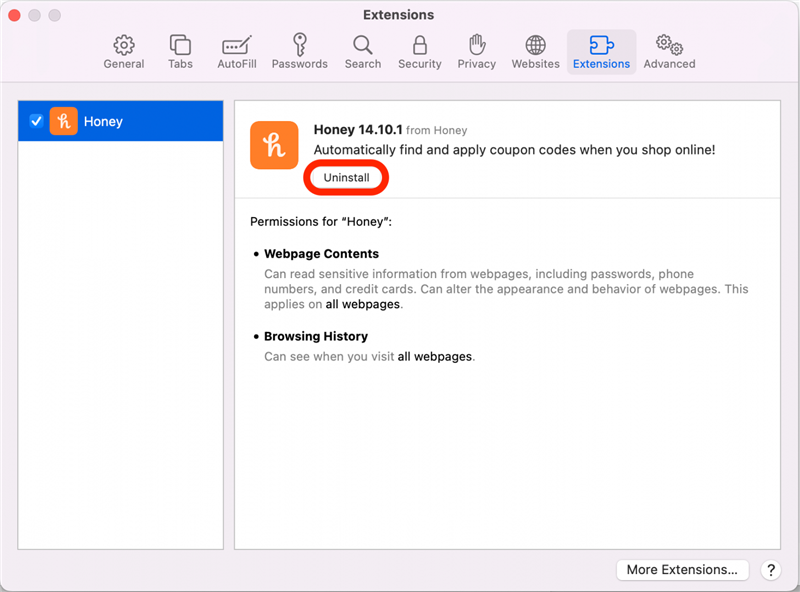Les extensions de safari vous permettent de personnaliser votre expérience de navigation pour mieux répondre à vos besoins. Vous pouvez ajouter des extensions de navigateur qui bloquent les annonces ou le contenu spécifique sur les sites Web, vous aider à trouver des coupons et des remises, ou enregistrer des articles pour la lecture ultérieure dans des listes de lecture personnalisées. Les options sont presque infinies! Commençons à apprendre à utiliser des extensions Safari sur votre Mac.
Pourquoi tu vas adorer cette astuce
- Personnalisez votre expérience en ligne en ajoutant des extensions de safari qui vous permettent de trouver des coupons, de bloquer les annonces, de preuve de votre écriture, et plus encore!
- Installez et activez facilement les extensions de safari nécessaires et désactivez les modules complémentaires dont vous n’avez plus besoin.
Comment gérer les extensions de safari sur Mac
Bien que les détails de la façon dont vous utilisez une extension spécifique dépendent de ses fonctionnalités, les étapes d’installation, d’activation et de désactivation d’une extension de navigateur Safari sont universelles. Si vous n’êtes pas sûr de l’extension Safari que vous souhaitez installer, quelques modules complémentaires de Safari populaires et utiles incluent Honey (Pour aider à trouver des coupons et à économiser de l’argent), Grammarly (pour faire preuve de courriels et de documents), et 1Password pour Safari (Pour enregistrer vos nombreux connexions de site Web). Pour d’autres idées, nous avons un article sur nos extensions de safari préférées . Pour en savoir plus sur la façon de personnaliser les paramètres de votre iPhone et l’expérience de navigation, inscrivez-vous à notre pointe du jour < / A> newsletter. Maintenant, voici comment installer et activer les extensions du navigateur Safari:
- Ouvrez safari sur votre Mac.
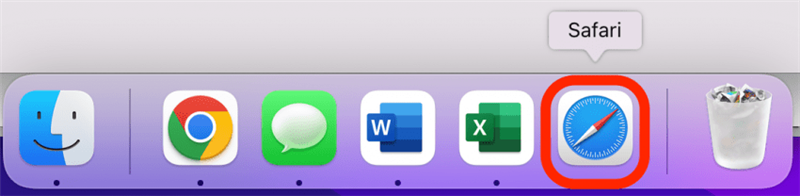
- Cliquez sur safari pour afficher le menu déroulant.

- Cliquez sur Extensions Safari .

- Parcourez les extensions de safari disponibles sur l’App Store. Si vous souhaitez télécharger une extension pour Safari, cliquez sur obtenir .

- L’extension peut prendre plusieurs secondes à télécharger. Une fois le téléchargement terminé, cliquez sur installer .

- Entrez votre ID Apple et votre mot de passe pour confirmer, puis cliquez sur obtenir . Si vous avez Touch ID activé, vous pourriez être invité à l’utiliser à la place.

- Une fois l’extension installée, cliquez sur safari dans le menu supérieur gauche et sélectionnez Préférences .

- Cliquez sur extensions .

- Cochez la case à côté de toute extension que vous souhaitez activer.

- Cliquez sur activer pour confirmer que vous souhaitez activer l’extension.

- Allez-y et parcourez Internet à l’aide de Safari. Les extensions actives seront affichées à gauche de la barre d’URL, et vous pouvez cliquer dessus pour les utiliser.

- Sous les préférences d’extensions de safari, cliquez pour décocher la case à tout moment pour désactiver une extension.

- Si vous ne voulez plus jamais utiliser une extension, vous pouvez également cliquer sur désinstaller pour le supprimer entièrement de Safari.

Vous savez maintenant comment installer, activer et désactiver les extensions du navigateur Safari!